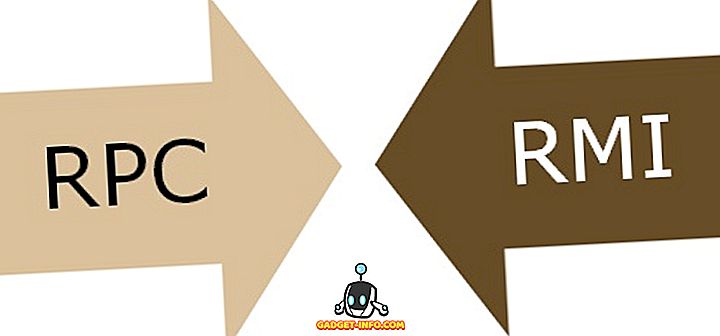Σε όλες τις αλλαγές σχεδιασμού που έχει κάνει ποτέ η Apple, η επικάλυψη ελέγχου φωτεινότητας / όγκου έχει επιβιώσει σε εννέα μέτρα. Η επικάλυψη ελέγχου όγκου / φωτεινότητας της Apple στις συσκευές της είναι ενοχλητική, παρεμποδίζει τη ροή εργασίας σας και αποτελεί σημαντική απόσπαση της προσοχής, ειδικά όταν βλέπετε μια ταινία. Μια γρήγορη αναζήτηση στο StackOverflow αποκαλύπτει πολλούς ανθρώπους που διαμαρτύρονται για το πώς να αλλάξετε την επικάλυψη σε κάτι ελάχιστο ή ακόμα και να την απενεργοποιήσετε τελείως. Ενώ υπάρχουν πολλά jailbreak τσιμπήματα που αλλάζουν την επικάλυψη σε κάτι μη ενοχλητικό για το iPhone, τα πράγματα δεν ήταν τόσο όμορφο για το Mac. Σήμερα, θα σας δείξω πώς να αλλάξετε την επικάλυψη ελέγχου όγκου / φωτεινότητας Mac, γνωστή και ως HUD, σε κάτι λιγότερο ενοχλητικό και ελάχιστο σε 2 εύκολα βήματα.
Σημείωση: Σε αντίθεση με τα περισσότερα άλλα tweaks, έχω επαληθεύσει προσωπικά ότι αυτή η μέθοδος λειτουργεί με την τελευταία macOS Sierra 10.12 και θα πρέπει να είναι συμβατή προς τα πίσω μέχρι το OS X macOS 10.9.
1. Απενεργοποιήστε την προστασία ακεραιότητας συστήματος (SIP)
Σημείωση : Το SIP εισήχθη στο 10.11 El Capitan, οπότε αν τρέχετε μια παλαιότερη έκδοση του macOS, πρέπει να παραλείψετε αυτό το βήμα. Επιπλέον, παρακαλούμε να θυμάστε ότι η απενεργοποίηση του SIP θα μπορούσε να επιτρέψει σε κακόβουλο λογισμικό να τροποποιήσει αρχεία συστήματος. Συνιστάται να ενεργοποιήσετε το SIP μόλις τελειώσετε με αυτή τη διαδικασία.
Για να απενεργοποιήσετε την Προστασία Ακεραιότητας Συστήματος σε MacOS με 10.11 El Capitan ή νεότερη έκδοση,
- Κάντε κλικ στο μενού -> " Επανεκκίνηση ..."

- Κρατήστε το κουμπί CMD + R στο πληκτρολόγιό σας μέχρι να εκκινήσετε το λειτουργικό σύστημα ανάκτησης. Η εκκίνηση στην ανάκτηση μπορεί να διαρκέσει λίγο περισσότερο από την κανονική εκκίνηση.
- Κάντε κλικ στο " Βοηθητικά προγράμματα " -> " Τερματικό " από τη γραμμή μενού στην κορυφή.

- Εισαγάγετε την εντολή " csrutil disable; επανεκκίνηση "(χωρίς τα αποσπάσματα).
Αυτό θα πρέπει να απενεργοποιήσει το SIP και το Mac θα πρέπει να επανεκκινήσει αυτόματα.
2. Εγκαταστήστε το mySIMBL
Το mySIMBL είναι μια διακλάδωση του SIMBL, ενός εργαλείου για την έγχυση κώδικα τρίτου μέρους σε εφαρμογές που έχουν αναπτυχθεί για Mac. Είναι ένα ενιαίο σημείο για τη διαχείριση των plug-ins του SIMBL και του μικροεπεξεργαστή του Mac σας χωρίς να βγαίνουν τα χέρια σας βρώμικα στο τμήμα κωδικοποίησης.
- Ανοίξτε το mySIMBL, μεταβείτε στην καρτέλα "Ανακαλύψτε" στα αριστερά και κάντε κλικ στο " Plugins του Wolf ".

- Πλοηγηθείτε στο " cleanHUD " -> " Εγκατάσταση ".

Μόλις εγκαταστήσετε την προσθήκη cleanHUD για το mySIMBL, απλώς κάντε επανεκκίνηση του Mac σας . Μετά την εκκίνηση, δοκιμάστε να πιέσετε τα πλήκτρα έντασης / φωτεινότητας στο πληκτρολόγιό σας στο Mac και θα πρέπει να σας υποδεχτεί ένα ολοκαίνουργιο, μινιμαλιστικό επικάλυμμα ελέγχου με κεντρική γραμμή στη γραμμή μενού στην κορυφή. Δεν παίρνει στη μέση του δρόμου σας, ενώ εργάζεστε σε κάτι και φαίνεται πολύ ευχάριστο από την προεπιλεγμένη εφαρμογή της Apple.

Το CleanHUD λειτουργεί εξαιρετικά, αλλά έχει το μερίδιό του σε θέματα. Για παράδειγμα, για κάποιο λόγο δεν κατάφερα να λειτουργήσω σε εφαρμογές πλήρους οθόνης . Επίσης, αποφασίζει τυχαία να μην εμφανίζει μερικές φορές τη γραμμή φωτεινότητας / έντασης. Ευτυχώς, μπορείτε πάντα να αλλάξετε την ένταση ή τη φωτεινότητα ανεξάρτητα από το αν εμφανίζει ή όχι την επικάλυψη ελέγχου HUD.
Ενώ είστε σε αυτό, μπορείτε να περιηγηθείτε σε διάφορες άλλες προσθήκες για το SIMBL για να τσίμπησετε το Mac σας με τις προτιμήσεις σας. Θα χαρούμε να κάνουμε μια ανάρτηση σε μερικά εξαιρετικά επιλεγμένα plugins SIMBL, αν υπάρχει αρκετή ζήτηση για αυτό.
Συχνές Ερωτήσεις (FAQs)
Πώς μπορώ να επανέλθω στην προεπιλεγμένη επικάλυψη όγκου / φωτεινότητας;
Ανοίξτε το mySIMBL και μεταβείτε στην καρτέλα "Ανακαλύψτε" στα αριστερά. Κάντε κλικ στα " Plugins του Wolf " -> " cleanHUD " -> " Κατάργηση ". Κάντε επανεκκίνηση του Mac. (Δεν έχω ιδέα γιατί θα θέλατε να επιστρέψετε, αν και!)

Πώς μπορώ να ενεργοποιήσω εκ νέου την Προστασία Ενσωμάτωσης Συστήματος;
Ω, έτσι θυμάσαι. Ακολουθήστε τις διαδικασίες από το Βήμα 1, αλλά απλώς αλλάξτε την εντολή σε " csrutil enable; επανεκκίνηση "(χωρίς τα αποσπάσματα).
Ο προεπιλεγμένος υπολογιστής μου Mac στην επικάλυψη ελέγχου της Apple μετά από κάθε επανεκκίνηση
Ανοίξτε το mySIMBL, κάντε κλικ στο " Προτιμήσεις " και βεβαιωθείτε ότι έχει επιλεγεί το πλαίσιο "Βοηθήστε τρέχοντας κατά την είσοδο ". Εάν εξακολουθείτε να βλέπετε την προεπιλεγμένη επικάλυψη ελέγχου της Apple κάθε φορά, φοβάμαι ότι δεν λειτουργεί με το Mac σας. Το καλύτερο στοίχημά σας θα καταθέσει μια αναφορά σφάλματος στον προγραμματιστή.

Πώς μπορώ να απεγκαταστήσω πλήρως το mySIMBL;
Ανοίξτε το mySIMBL και περιηγηθείτε στο "SIMBL" -> " Uninstall SIMBL ".

Αλλάξτε την επικάλυψη ελέγχου φωτεινότητας / έντασης του Mac χρησιμοποιώντας αυτά τα βήματα
Χρησιμοποιώντας αυτά τα δύο απλά βήματα, μπορείτε να αντικαταστήσετε το αντιληπτό επικάλυμμα ελέγχου της Apple HUD με μια απλή και καθαρή επικάλυψη. Λοιπόν, πώς σας αρέσει η mod cleanHUD στο Mac σας; Αν συναντήσετε τυχόν άλλα τσιμπήματα που σας επιτρέπουν να αλλάξετε την επικάλυψη ελέγχου, ενημερώστε μας στο τμήμα σχολίων παρακάτω.